教你解答win10系统在右键菜单中添加“禁用/启用u盘”的问题?
发布日期:2018-11-25 作者:电脑公司 来源:http://www.hxdngs.com
很多对电脑不太懂的朋友留言询win10系统在右键菜单中添加“禁用/启用u盘”的问题不知道解决,其实win10系统在右键菜单中添加“禁用/启用u盘”处理起来不是很难,可是网上众多朋友还不知道怎么处理,小编今天希望大家学习到的是win10系统在右键菜单中添加“禁用/启用u盘”比较容易操作的方法。你只用依照按照1、首先鼠标单击win10系统中的“开始/运行”,在“运行”对话框中输入“regedit”回车打开注册表编辑器后; 2、然后依次展开[HKEY_CLAssEs_RooTCLsid{20d04FE0-3AEA-1069-A2d8-08002B30309d}shell分支;的步骤即可,还有不知道win10系统在右键菜单中添加“禁用/启用u盘”么解决的朋友赶快来学习一下吧!

1、首先鼠标单击win10系统中的“开始/运行”,在“运行”对话框中输入“regedit”回车打开注册表编辑器后;
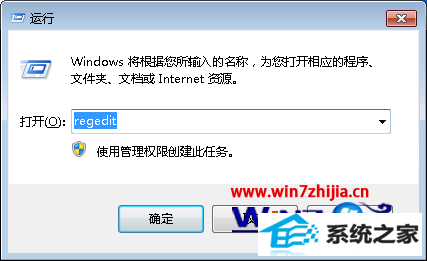
2、然后依次展开[HKEY_CLAssEs_RooTCLsid{20d04FE0-3AEA-1069-A2d8-08002B30309d}shell分支;
3、然后鼠标右击“shell”项并在弹出的菜单中选择“新建/项”命令,然后将其重命名为“禁用U盘”,接着在“禁用U盘”这个新项下再新建一个“项”并重 命名为“command”;
4、然后双击右侧窗格中的“(默认)字符串值”,打开“编辑字符串”窗口后,在“数值数据”一栏中输入“REG Add HKLMsYsTEMCurrentControlsetservicesUsBsToR /f /v start /t REG_dwoRd /d 4”(不含双引号),最后单击“确定”按钮即可。
5、用同样的方法我们还可以新建一个“启用U盘”项,只要在“数值数据”中输入“REG Add HKLMsYsTEMCurrentControlsetservicesUsBsToR /f /v start /t REG_dwoRd /d 3”即可。
上面为大家介绍的就是关于win10纯净版系统下在右键菜单中添加“禁用/启用u盘”的技巧,以后只要你要想禁用或启用u盘,只需鼠标右击我的电脑,选择“禁用/启用U盘”就可以了,是不是很方便呢,更多精彩内容欢迎访问站。
栏目专题推荐
系统下载推荐
- 1电脑公司Win8.1 官方装机版32位 2021.04
- 2风林火山win8.1最新64位优化推荐版v2026.01
- 3深度技术win8.1 64位不卡顿专用版v2021.12
- 4雨林木风免激活win11 64位高端全新版v2026.01
- 5深度技术Windows7 v2020.02 64位 增强春节装机版
- 6中关村Win8.1 2021.04 32位 纯净装机版
- 7深度技术Window7 32位 超纯春节装机版 v2020.02
- 8电脑公司ghost XP3精品万能版v2021.12
- 9大地系统Windows8.1 2021.04 32位 增强装机版
- 10电脑公司Win10 专业装机版64位 2021.06
系统教程推荐
- 1教您win10系统提示Comsurrogate已停止工作打不开图片的方案?
- 2中关村Win8.1 2021.04 32位 纯净装机版
- 3大师设置win10系统去掉文件夹分类的步骤?
- 4技术员操作win10系统空文件夹无法删除的方法?
- 5笔者研习win10系统共享网络打印机常见问题的方法?
- 6黑云细说win10系统用户账户控制设置与取消用户账户控制的步骤?
- 7快速设置win10系统下载RAR格式文件没有出现下载框直接打开的教程?
- 8大神演示win10系统无线局域网信道冲突的方案?
- 9手把手教你win10系统运行腾讯游戏平台弹出用户帐户控制的方法?
- 10手把手练习win10系统TxT文件打开提示找不到脚本文件的教程?